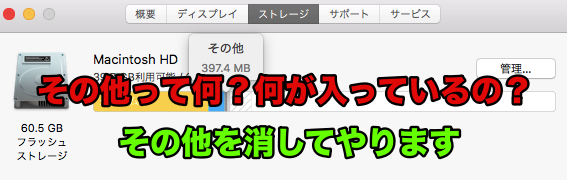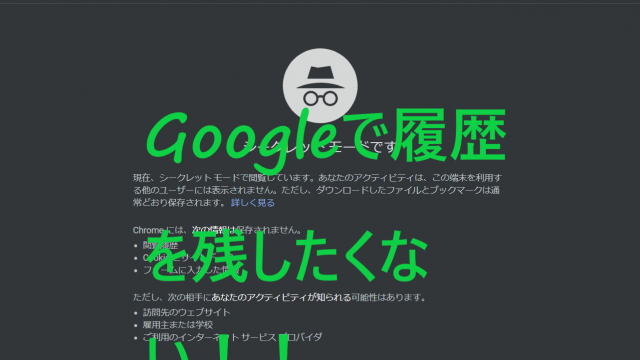キャッシュレス決済が本格的に始動し始めた近年
クレジットカードのみならず
お持ちのスマートフォン、iPhoneでキャッシュレス決済を行うことが推奨されています。
しかしiPhoneのApple Pay、AppleWalletを起動するのは
少し面倒ではありませんか?
買い物かご片手に、
iPhoneのロックを解除して
AppleWalletアプリをタップして起動して。
とても面倒です。
お金の支払い方もレスしてきたのに
操作がレスされなければ意味がありません。
でも実はロック画面から一瞬で
AppleWalletを起動する方法があります。
ではその方法と設定の仕方を解説します。
Apple Pay、AppleWalletをロック画面から一瞬で起動する方法
画面がスリープの状態で
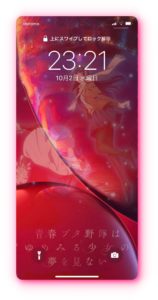
iPhoneの右側にあるサイドボタン(電源ボタン)を
2回連続で押してください。

するとAppleWalletが起動してApple Payを使用することができます。
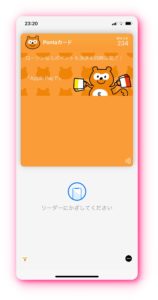
あれ、サイドボタンを2回連続押しても
AppleWalletが起動しない。
そんな時はロック画面から一瞬でApple Pay、AppleWalletを起動できるようにする前準備、設定を行っていないため失敗します。
次はロック画面から一瞬でAppleWalletが起動するようにする設定方法を解説します。
ロック画面からAppleWalletを起動する設定
1. 設定を開く
まずは歯車マークの設定をタップしてください。
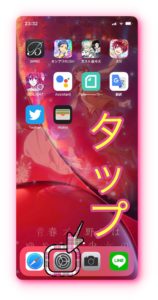
2. AppleWalletを開く
設定が開いたら「WalletとApple Pay」と書かれた項目があるのでそれを探して
タップしてください。
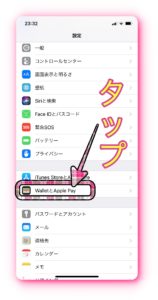
3. 設定をONにする
AppleWalletの設定が開いたら、
「下にサイドボタンをダブルクリック」項目があります。
隣のボタンをタップして

緑色にしましょう。
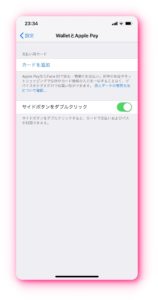
これでロック画面から一瞬でAppleWalletが起動するようになります。
まとめ
これでキャッシュもレスで操作もレス。
だいぶ楽になりましたね。
だいぶ役に立ったよ!というあなたは
ぜひこちらから私を応援してくれると嬉しいです!
https://camp-fire.jp/projects/view/199454